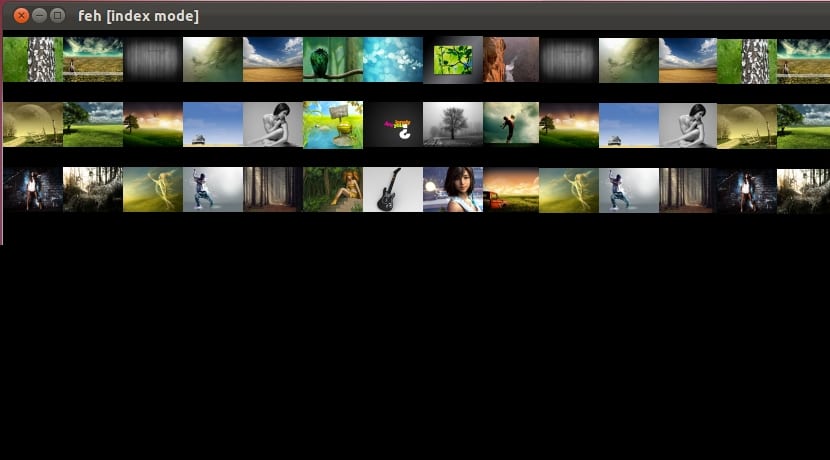
La Konsole oder Terminal ist unser Alltag, ermöglicht es uns, eine Vielzahl von Aktionen effizienter als in der grafischen Umgebung auszuführen und verbraucht weniger Ressourcen als eine grafische Benutzeroberfläche, ohne Zweifel, aber manchmal gibt es bestimmte Dinge, die von der Konsole aus kompliziert sind und die wir mit einigen tun Leichtigkeit von einer Desktop-Umgebung. Eine dieser Aktionen besteht darin, Bilder vom Terminal aus sehen zu können. Wie Sie wissen, können sie mit einem ls aufgelistet werden. Wir können Daten aus der Datei abrufen, die sie enthält, sie kopieren, verschieben, umbenennen, ihre Berechtigungen ändern usw.
Birne wenn wir sie visualisieren wollen, dann kommt das Problem, oder? Nun, es gibt einige Tools, mit denen Sie Bilder in unserem Terminal anzeigen können. Eine davon ist die, die wir Ihnen heute hier vorstellen: feh. Es ist ein leistungsstarkes Tool für Ihre Linux-Konsole, mit dem Bilder auf verschiedene Arten angezeigt werden können. Zu diesem Zweck wird beim Aufrufen ein X-Fenster des Grafikservers in der Befehlszeile ausgeführt, um das Bild anzuzeigen. Das macht es zu einer sehr leichten Option im Vergleich zu anderen Grafik-Apps.
Weitere Informationen zu feh in finden Sie hier die offizielle Website des Projekts, aber hier werden wir Ihnen zeigen wie man es installiert auf Ihrer Distribution und wie man damit umgeht. In Arch können Sie es beispielsweise mit einem einfachen Befehl installieren:
sudo pacman -S feh
Oder wenn Sie es vorziehen, in Debian und Derivatekönnen Sie wählen, um:
sudo apt-get install feh
Sobald Sie es installiert haben, können Sie es verwenden. Wechseln Sie dazu in das Verzeichnis, in dem Sie das Bild haben, das Sie anzeigen möchten, und dann einfach Führen Sie das Programm aus so dass nacheinander alle in diesem Verzeichnis enthaltenen Bilder angezeigt werden:
feh
Da andere Modi. Wenn Sie jedoch eine Montage aller Miniaturbilder anzeigen möchten, können Sie die Option -m verwenden, um die Verwendung von -i zu indizieren. Für Miniaturbilder können Sie -t verwenden oder mehrere Bilder in mehreren Fenstern mit -w anzeigen, während die Die Option -l listet nur die Bilder im Verzeichnis auf, wie ein ls, aber nur für Bilder ... Beispiele:
feh -m feh -i feh -t feh -w feh -l
So einfach und praktisch. Ich hoffe es gefällt dir, vergiss nicht deine zu verlassen Kommentare.
Sehr gut!!!
Es kann auch verwendet werden, um einen Desktop-Hintergrund mit –bg- {center, tile, fill, max, scale} zu platzieren, der ein bash ~ / .fehbg-Skript als ausführbare Datei erstellt, mit der wir es mit unserem Fenstermanager starten können.
Ohne X-Server - funktioniert nicht :-(
Nein, aber es gibt Alternativen wie die Verwendung von MPV ohne XServer:
mpv –vo = drm –loop = yes –Bildanzeigedauer = inf * .jpg